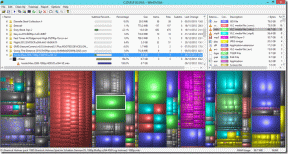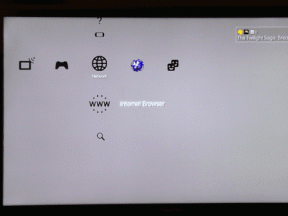6 façons simples de corriger "La copie n'est pas autorisée sur cette page Web"
Divers / / August 21, 2023
Obtenir des informations sur Internet est une tâche assez simple - tout ce que vous avez à faire est de copier coller. Cependant, certains sites Web peuvent ne pas vous permettre de copier le texte sélectionné ou de cliquer avec le bouton droit. Vous pouvez rencontrer un message d'erreur indiquant "La copie n'est pas autorisée sur cette page Web" ou "Ne copiez pas le contenu de ce site" sur votre navigateur Web.

Si vous rencontrez également le problème, vous êtes au bon endroit. Bien que cela puisse sembler impossible, nous vous montrerons plusieurs façons dans ce guide de contourner l'erreur sur des navigateurs comme Google Chrome ou Microsoft Edge.
Nous avons démontré des instructions pour Google Chrome. Cependant, ces méthodes sont similaires à Microsoft Edge, Firefox et à d'autres navigateurs populaires. Commençons.
Note: Nous vous déconseillons de copier du texte à partir de sites Web qui restreignent la copie de contenu pour éviter le plagiat. Les méthodes mentionnées ci-dessous sont strictement à des fins éducatives et de dépannage uniquement.
1. Installer une extension de navigateur
Il existe plusieurs extensions qui vous permettent de copier facilement du texte à partir de sites Web. Tout ce que vous avez à faire est d'installer l'extension gratuite (ou add-on pour Firefox) et de l'exécuter. Voici comment.
Étape 1: Téléchargez l'extension depuis le Chrome Web Store ou le module complémentaire sur Firefox.
Ouvrir la copie simple d'autorisation
Ouvrir absolu Activer le clic droit
Étape 2: Cliquez sur « Ajouter à Chrome » ou « Ajouter à Firefox ».

Étape 3: Maintenant, ouvrez le site Web à partir duquel vous souhaitez copier du texte. Cliquez sur l'icône des extensions, suivie de l'extension, pour l'activer.

C'est ça! Cela vous aidera à copier du texte à partir de sites Web qui ne vous permettent pas de le faire.
2. Copier le texte du code source du site Web
Voici une autre méthode si vous ne pouvez pas copier le texte d'un site Web. Vous pouvez ouvrir le code source du site Web et rechercher le texte que vous souhaitez copier. Suivez les étapes ci-dessous pour le faire.
Étape 1: Ouvrez la page Web à partir de laquelle vous souhaitez copier du texte sur n'importe quel navigateur.
Étape 2: Appuyez sur le raccourci clavier Ctrl + U ou faites un clic droit et sélectionnez "Afficher la source" (ou Afficher la source de la page). Cela ouvrira le code HTML du site Web.
Note: Ne soyez pas submergé en voyant le code source dans la syntaxe. Le texte brut sera visible en noir ou blanc (selon le thème de votre appareil).

Étape 3: Appuyez sur les touches Ctrl + F de votre clavier pour ouvrir le menu de recherche.
Étape 4: Recherchez le texte que vous souhaitez copier à partir du site Web. Une fois que vous avez trouvé le texte, copiez-le dans le presse-papiers comme d'habitude.

3. Désactiver JavaScript
La désactivation de JavaScript peut également vous aider à résoudre le problème. Lorsque vous désactivez JavaScript, cela peut désactiver le script qui vous empêche de copier du texte à partir d'un site Web. Voici comment vous pouvez le faire.
Étape 1: Ouvrez Chrome, cliquez sur l'icône des trois points dans la barre d'outils et sélectionnez Paramètres.

Étape 2: Sélectionnez Confidentialité et sécurité dans le volet de gauche et ouvrez les paramètres du site.

Étape 3: Faites défiler vers le bas et cliquez sur JavaScript.

Étape 4: Assurez-vous de sélectionner l'option "Ne pas autoriser les sites peuvent utiliser JavaScript" pour désactiver JavaScript.
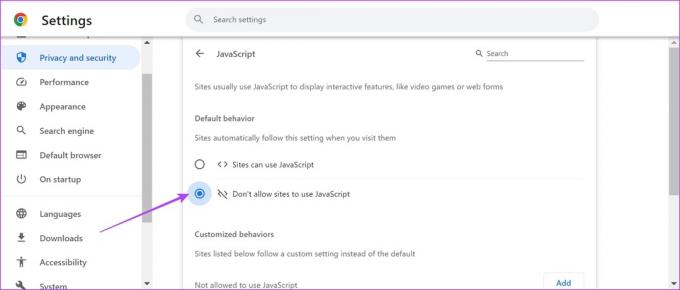
Maintenant, accédez à la page Web à partir de laquelle vous souhaitez copier du texte. Vous devriez pouvoir sélectionner ou cliquer avec le bouton droit et copier le texte.
4. Imprimer la page au format PDF
Voici une solution simple pour récupérer du texte à partir d'un site Web. Vous pouvez simplement télécharger la page Web sous forme de fichier PDF et lisez-le à partir de votre stockage local.
Étape 1: Ouvrez votre page Web préférée sur Chrome (ou tout autre navigateur) et cliquez sur l'icône des trois points dans le coin supérieur droit.
Étape 2: Cliquez sur Imprimer.

Étape 3: Cliquez sur la destination et sélectionnez "Enregistrer au format PDF".

Étape 4: Faites défiler vers le bas pour cliquer sur Plus de paramètres. Ajustez l'échelle pour que le texte ne paraisse pas incomplet.
Étape 5: De plus, vous pouvez également cocher la case des graphiques d'arrière-plan pour vous assurer que tous les éléments sont présents dans votre PDF.

Étape 6: Enfin, cliquez sur Imprimer. Le PDF de la page Web sera enregistré sur votre PC ou Mac.

5. Mettre à jour le navigateur Web
Si les développeurs trouvent un grand groupe d'utilisateurs incapables de copier du texte à partir de sites Web, il y a probablement un problème avec la version actuelle du navigateur Web ou vous utilisez probablement une version obsolète. Par conséquent, assurez-vous toujours de rester sur la dernière version de votre navigateur.
Voici comment mettre à jour le navigateur Chrome.
Étape 1: Ouvrez Chrome, cliquez sur l'icône des trois points dans la barre d'outils et sélectionnez Aide.

Étape 2: Maintenant, sélectionnez "À propos de Google Chrome".

Étape 3: Dans cette fenêtre, vous verrez l'état de la version de Google Chrome. S'il n'est pas mis à jour vers la dernière version, vous aurez la possibilité de faire de même.

Si vous utilisez un navigateur autre que Chrome, consultez les guides ci-dessous pour savoir comment le mettre à jour.
- Comment mettre à jour Mozilla Firefox
- Mettre à jour Microsoft Edge
- Comment mettre à jour le navigateur Opera
6. Réinitialiser votre navigateur
La réinitialisation de Google Chrome ou de tout autre navigateur restaure tous ses paramètres par défaut. Si une mauvaise configuration vous empêche de copier du texte, cela devrait aider à résoudre le problème. Suivez les étapes ci-dessous pour réinitialiser votre navigateur Web.
Étape 1: Ouvrez Chrome et cliquez sur l'icône des trois points dans la barre d'outils. Sélectionnez Paramètres.

Étape 2: Sélectionnez maintenant "Réinitialiser et nettoyer" dans le volet de gauche.
Étape 3: Sélectionnez "Restaurer les paramètres à leurs valeurs par défaut d'origine".

Étape 4: Maintenant, cliquez sur Réinitialiser les paramètres pour réinitialiser tous les paramètres de Chrome.

Conseil: Vous pouvez également faire une capture d'écran de la page Web contenant le texte que vous souhaitez copier, puis utiliser un outil OCR (Optical Character Recognition) comme OCR2Modifier pour copier le texte de l'image.
C'est tout ce que vous devez savoir si vous voyez le message d'erreur, la copie n'est pas autorisée sur cette page Web. Si vous avez d'autres questions, vous pouvez consulter la section FAQ ci-dessous.
FAQ sur l'impossibilité de copier du texte à partir d'un site Web
Il n'y a pas d'option intégrée pour accéder au presse-papiers sur Google Chrome.
C'est un bogue que nous avons également observé sur Google Chrome. Essayez de redémarrer le navigateur ou vider le cache du navigateur.
Copiez facilement du texte
Nous espérons que cet article vous aidera à corriger le message d'erreur indiquant que la copie n'est pas autorisée sur cette page Web. De cette façon, vous pouvez récupérer et obtenir des informations sur n'importe quel site Web. Encore une fois, nous vous invitons à ne pas copier de texte provenant de sites Web qui protègent leur contenu contre la violation du droit d'auteur.
Dernière mise à jour le 17 août 2023
L'article ci-dessus peut contenir des liens d'affiliation qui aident à soutenir Guiding Tech. Cependant, cela n'affecte pas notre intégrité éditoriale. Le contenu reste impartial et authentique.